動画編集ソフト Lightworksアカウント作成方法(ライトワークス)(無料版)
Lightworks公式ページからアカウント作成
動画編集ソフト Lightworks(無料版)は、インストールから7日間は何もせずに使用できます。その後、ソフトを起動するとサインインを求められます。なので、インストール後アカウント登録をします。とりあえず、ソフトの試用感を試したいのであればアカウント作成は必要ではありません。
■https://www.lwks.com/へ移動し
下記画像の右上、Registerリンクをクリック
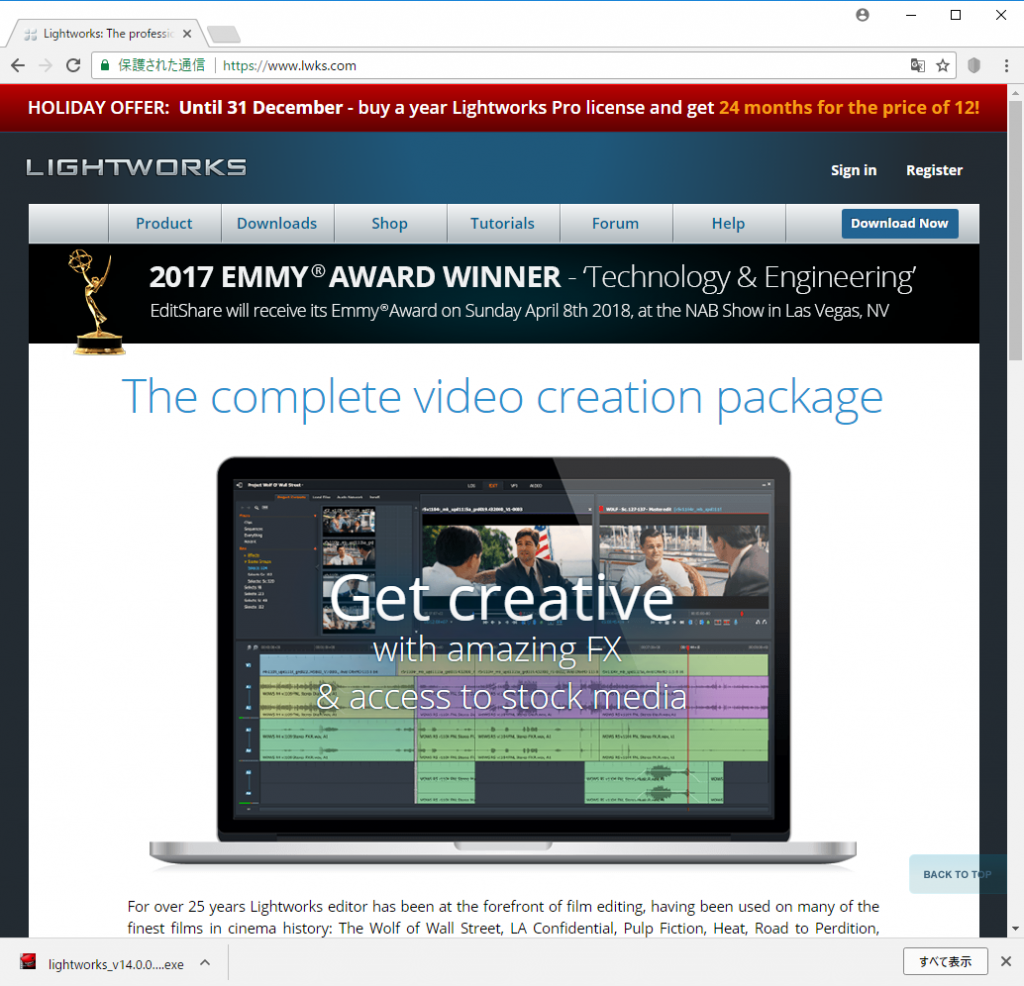
入力画面から各項目を入力
Name:名前を入力して下さい。適当な名前でOKです。
Username:この名前がアカウント名となります。
Email:アクティベーションするのに必要となります。メールを受信できるメールアドレスを入力して下さい。
ConfirmEmail:上記メールアドレスと同じアドレスを入力して下さい。
Password:パスワードを入力して下さい。パスワードは、いったんノートパッドなどに入力後コピーして使用することをお勧めします。
VerifyPassword:上記パスワードを入力して下さい。
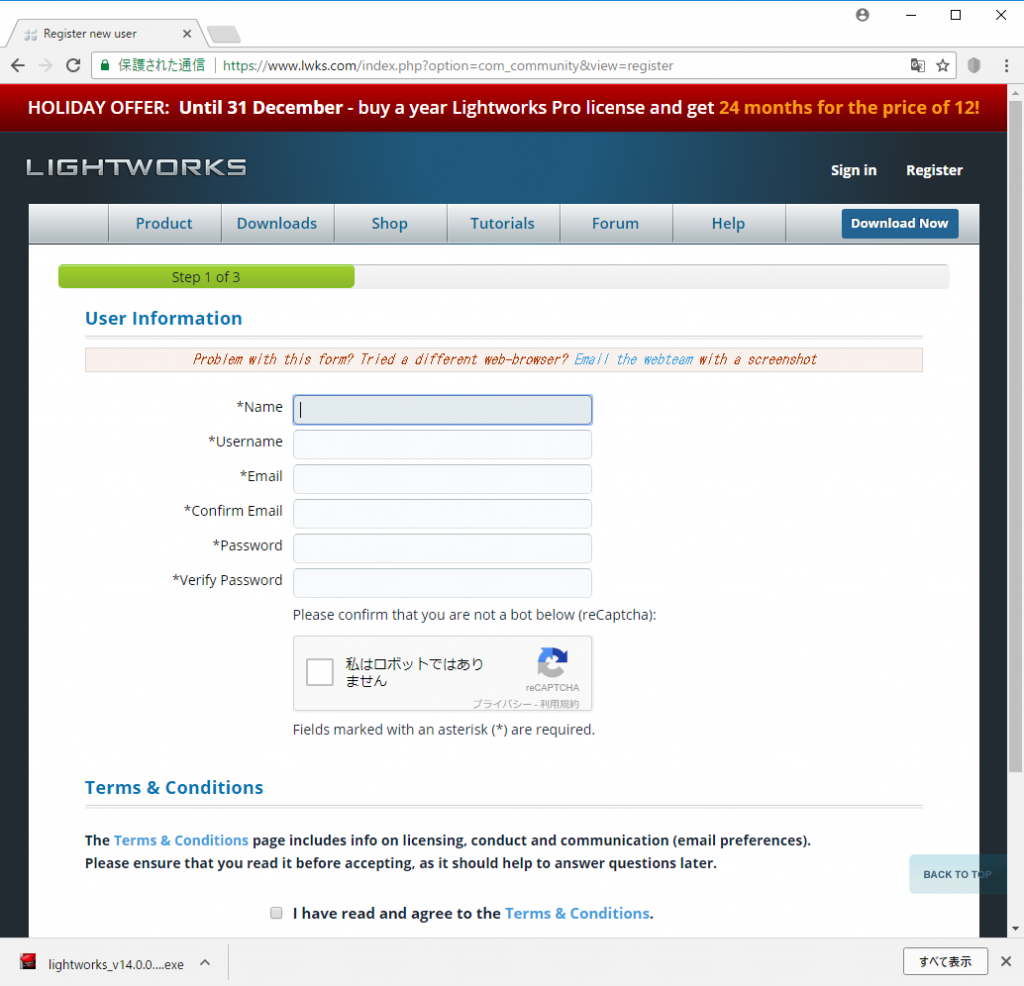
「私はロボットではありません」チェックボックス
チェックすると下記画面が表示されるので説明通り、自動車なら自動車の画像パネルをクリックし、すべてのパネルから自動車の画像を消して下さい。クリックしても尚自動車の画像が出ることもあるので自動車の画像が消えるまでクリックして下さい。
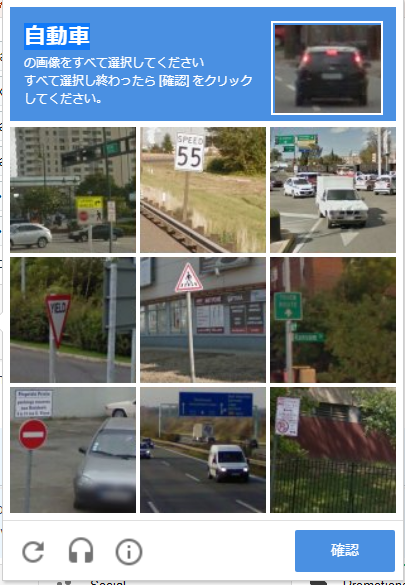
Ihave read and agree to the Terms & Condition. チェックボックスにチェックし、Continueボタンを押下
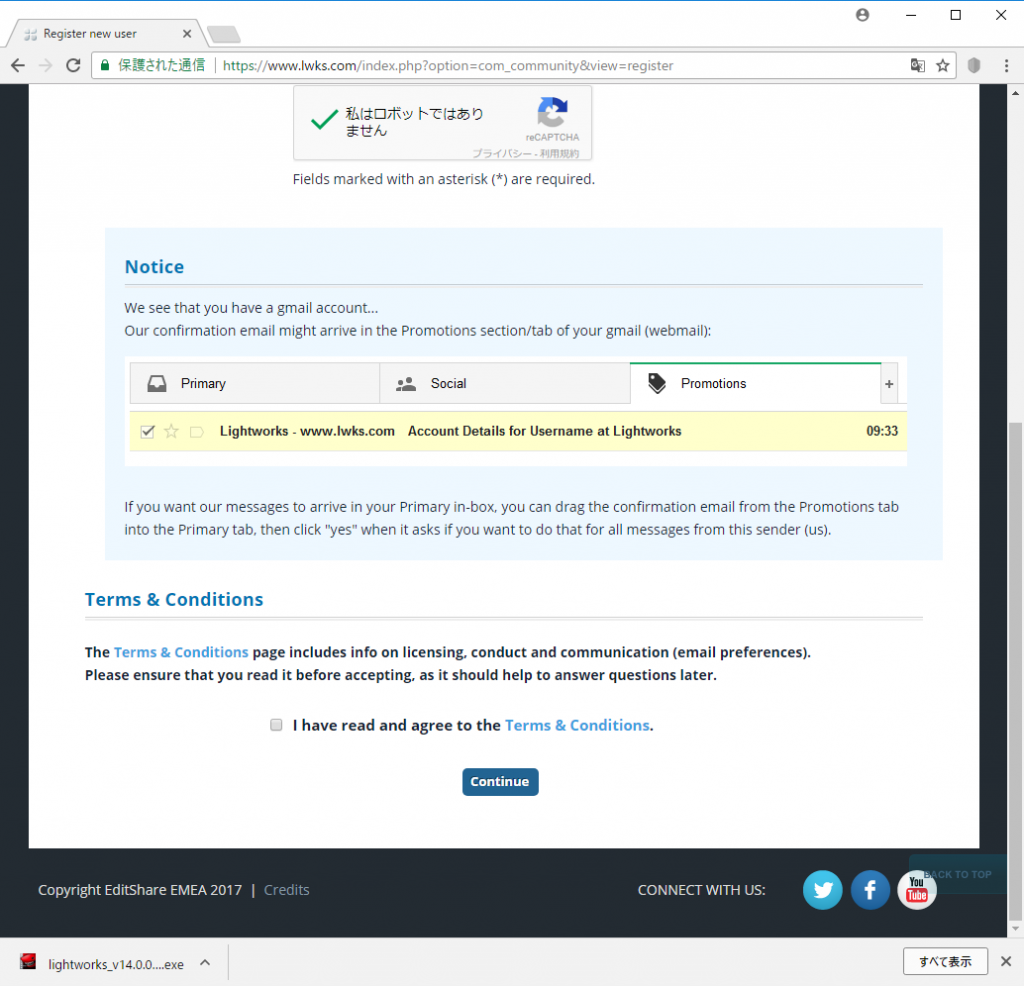
PersonalとNewsletterチェックボックスの設定
Personal:たぶん職業だと思うので適当でOK。該当のものがなければOtherを選択。
Newsletter:メールでニュース等の情報が欲しい場合はそのまま。
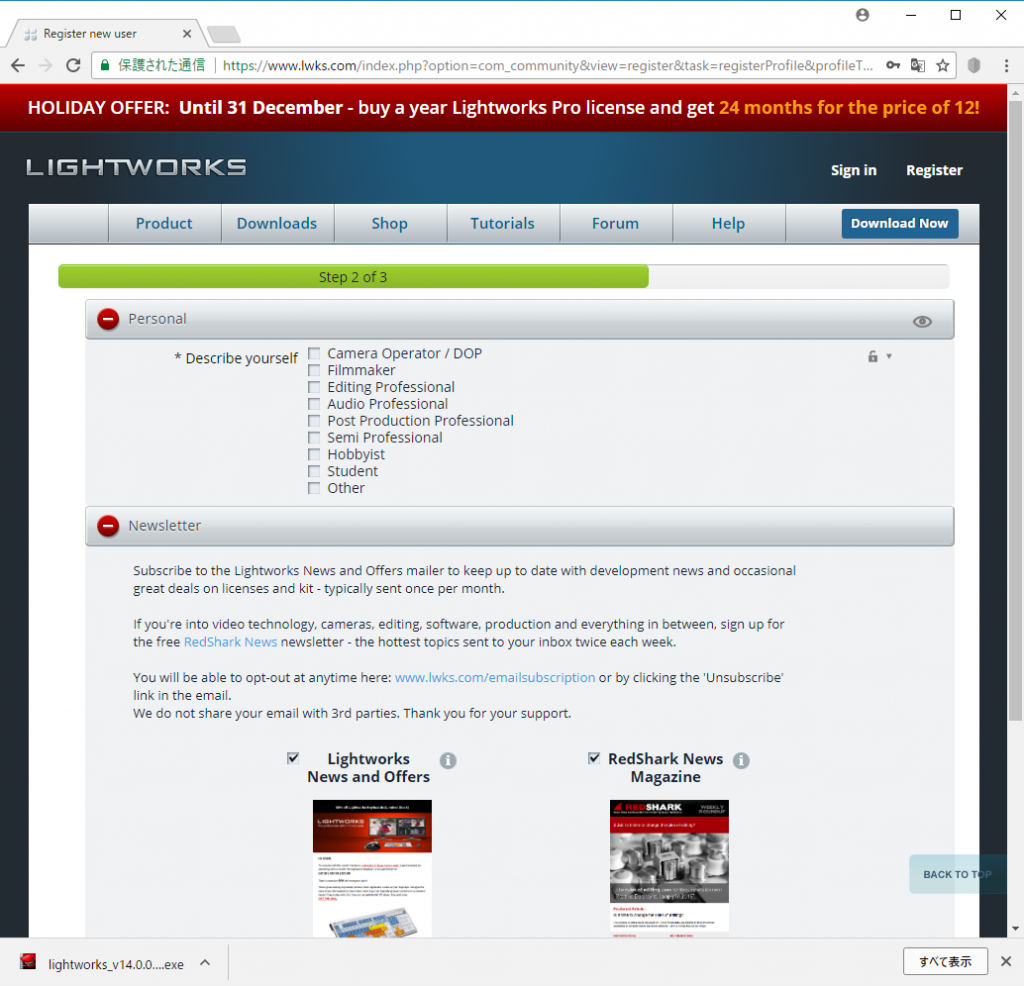
Registerボタンリンクをクリック
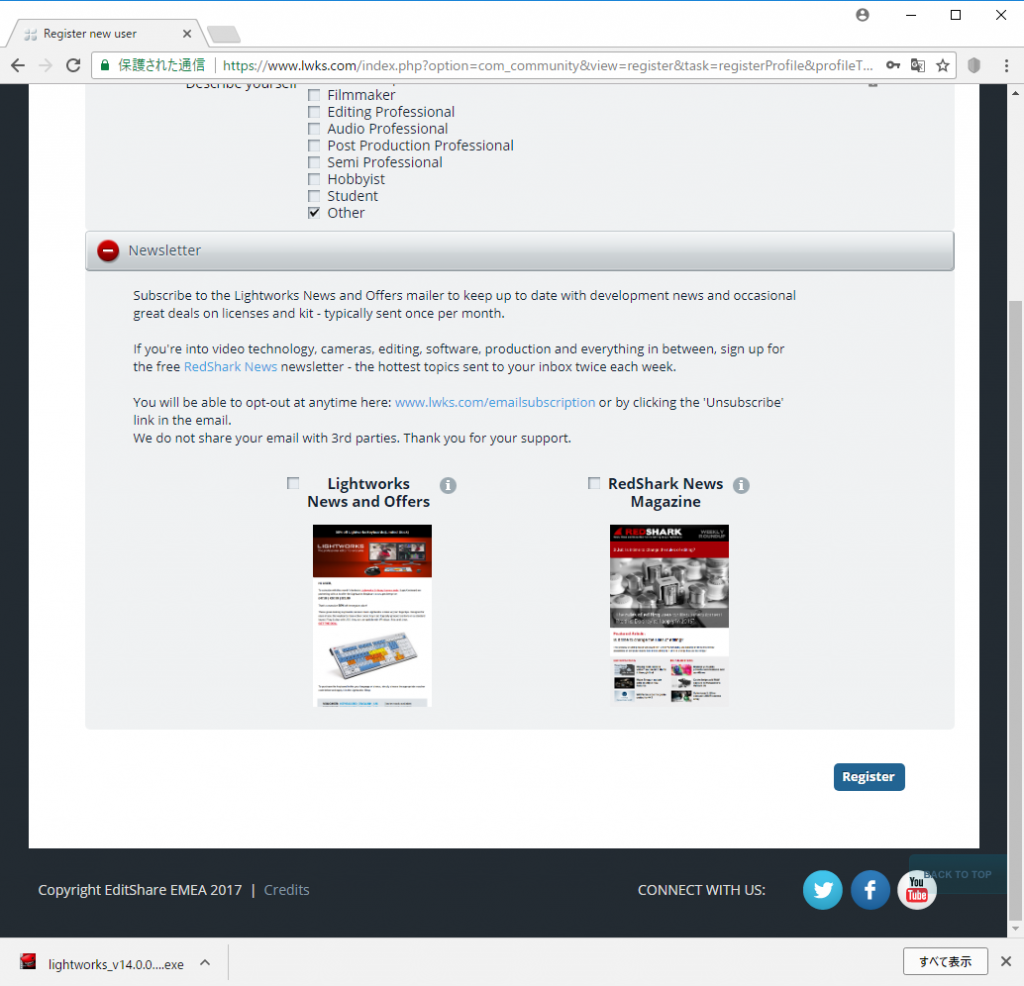
アカウント登録完了
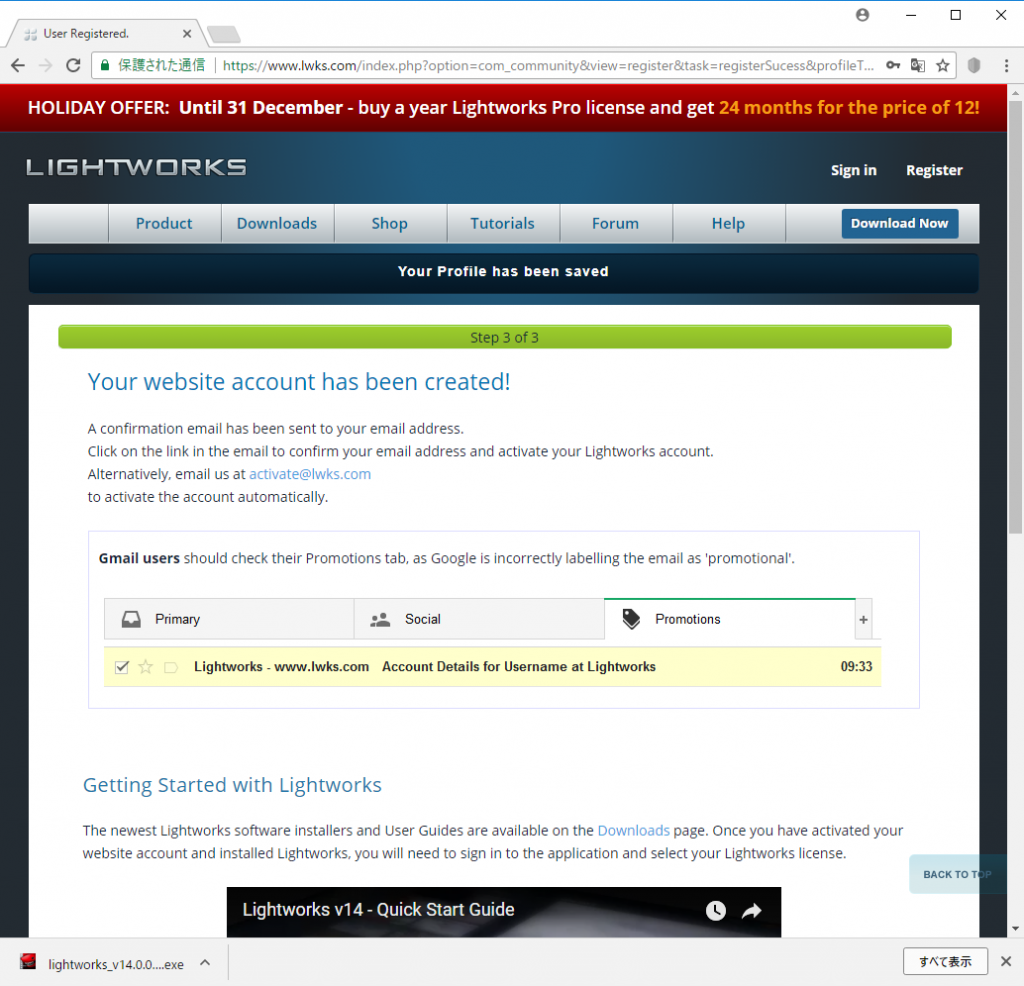
登録アカウントをアクティベート
アカウント作成時に入力したメールアドレスをチェックする。受信したメールからアクティベートするリンクがあるのでクリックする。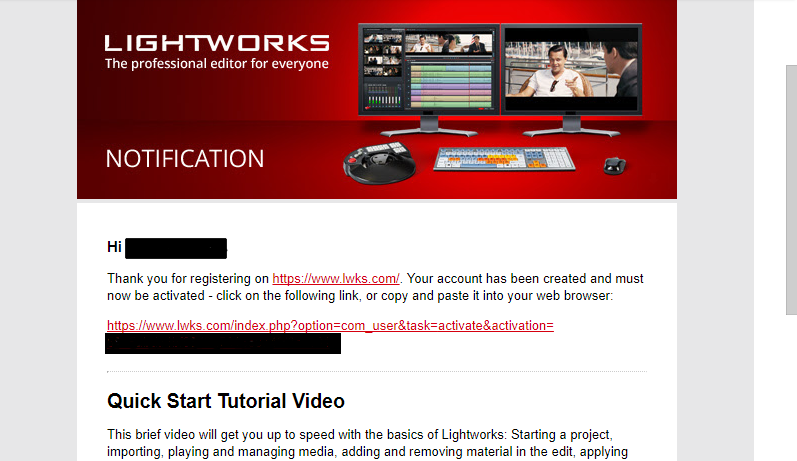
下記画面が表示されアクティベート完了
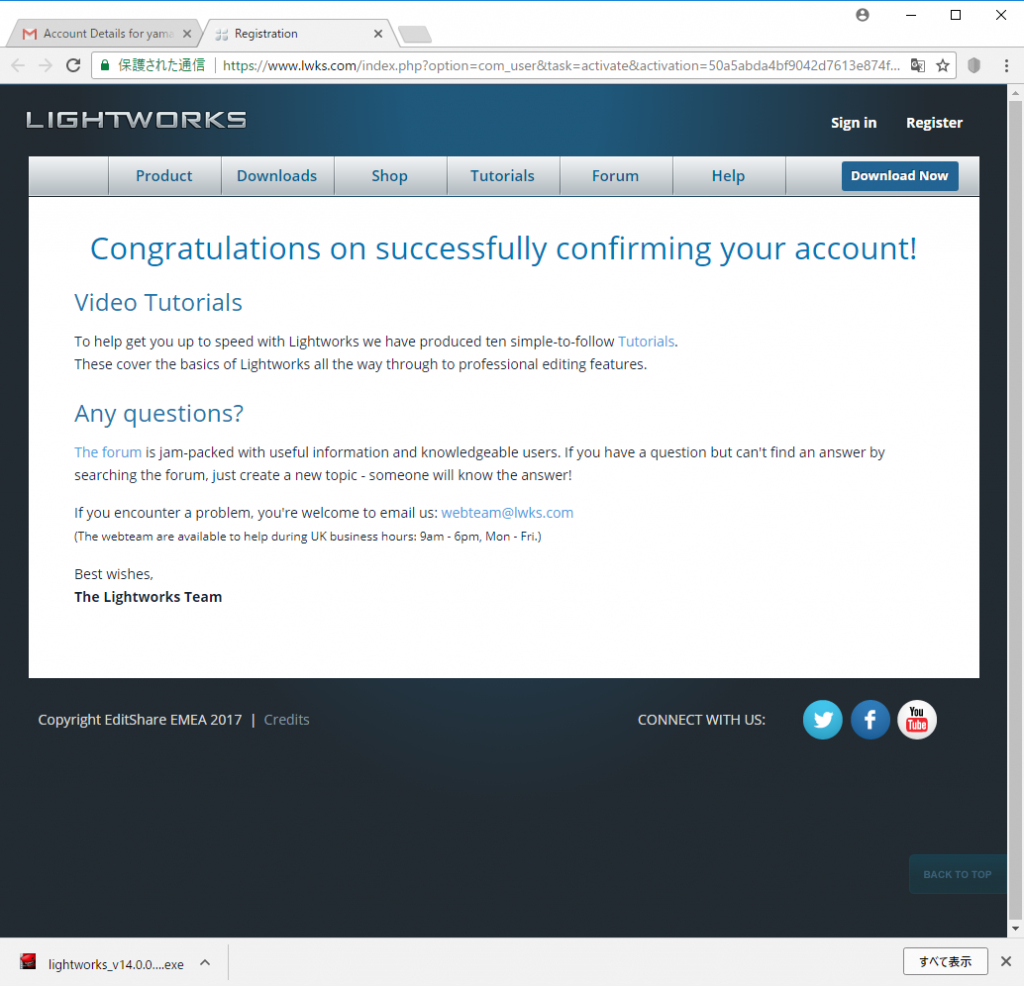
登録アカウントでサインイン
Lightworksアプリを起動
右中のsign-in..をクリックし、UsernameとPasswordを入力しDoItボタンを押下。サインインは定期的に入力を求められる。
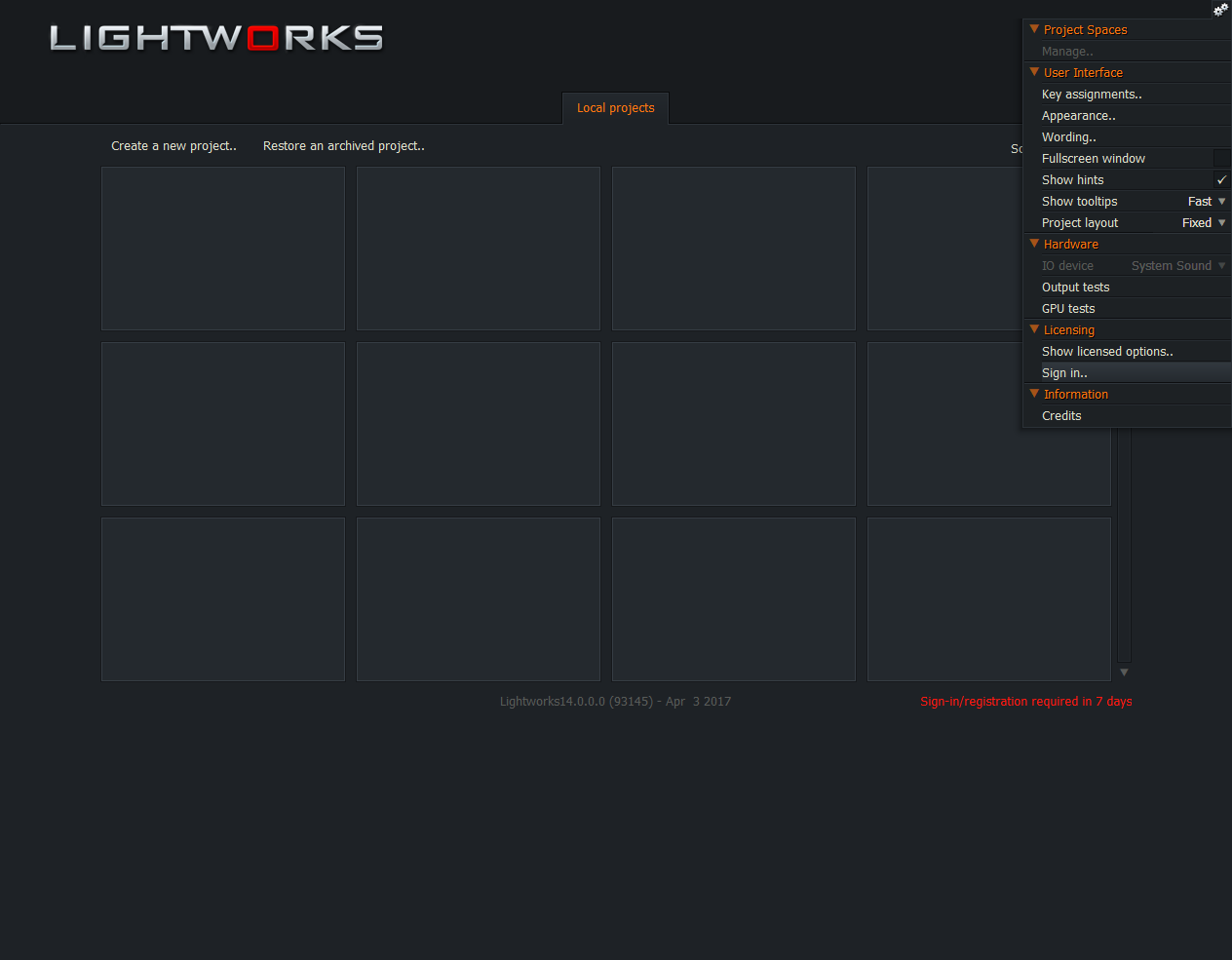
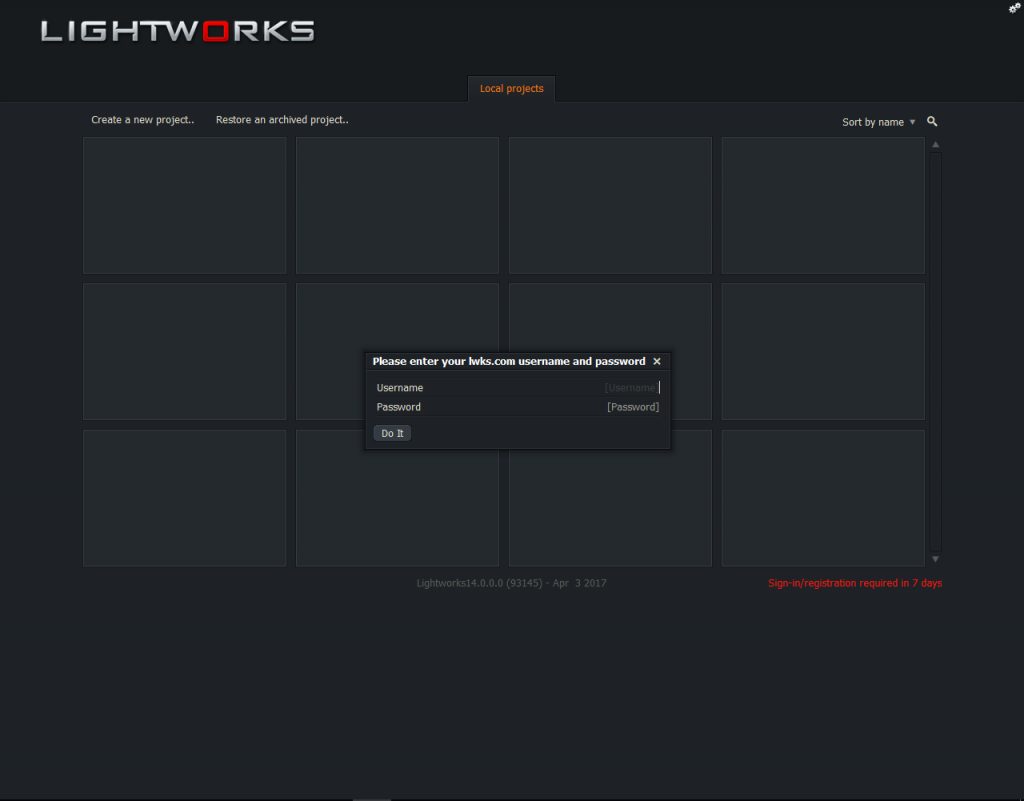
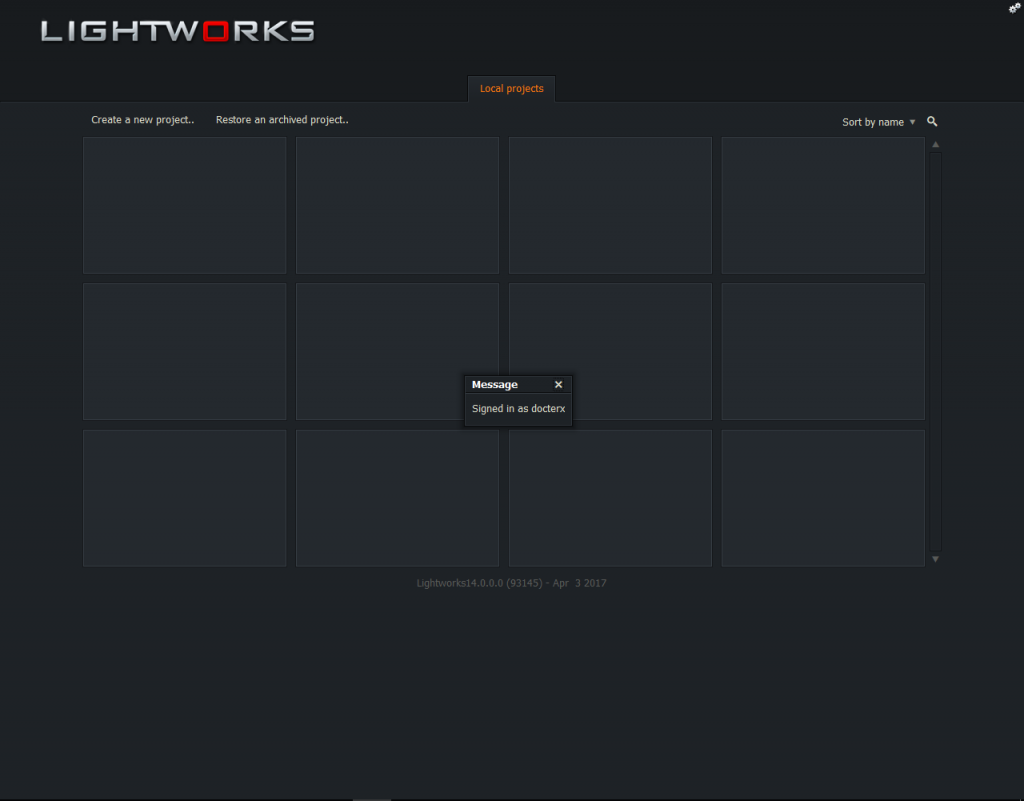
以上で完了です。




